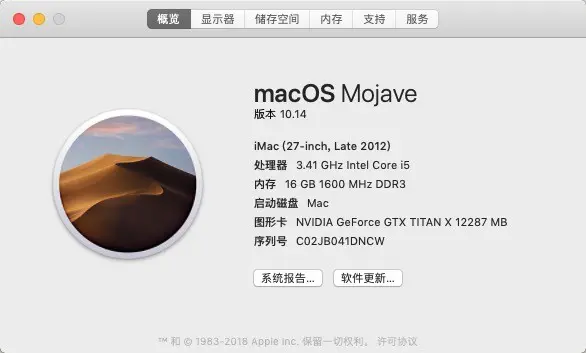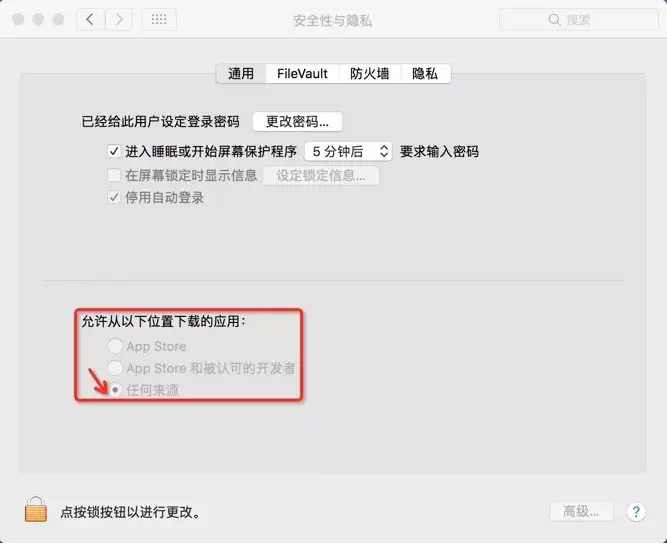基于兼容的组装机体验 MAC 操作系统
MacOS 一直以来都是一款非常美观、高效的操作系统,尤其对于开发者来说。然而正常情况下只有在购买一款Mac电脑的情况下,才可以有机会体验这一优秀的操作系统。事实上,如果只是体验而非真实开发、工作使用,我们可以尝试购买兼容的硬件进行组装一台电脑,并自行安装 MacOS。以下仅为笔者在动手实践过程的一个记录,大家可以尝试但最好还是买一台 Macbook Pro ,毕竟硬件 Retina 屏、超大触摸板、TouchBar 这些也是增强 MacOS 使用体验的必备条件。
本站不提供任何下载,只是收集和整理了有关信息。
实验组装机配置
| 项目 | 配置 |
|---|---|
| CPU | 3.41 GHz Intel Core i5 |
| Memory | 16 GB 1600 MHz DDR3 |
| 主板 | 技嘉 |
| 显卡 | 16 GB 1600 MHz DDR3 |
| 硬盘 | Samsung SSD 850 EVO 500GB |
安装系统
下载镜像
下载 含 Clover 启动工具的 Mojave 镜像 ,感谢由 mirrors.dtops.cc 提供的这一下载地址。
刻录启动盘
Windows 平台下使用 TransMac 制作启动盘。
- 点击下载 TansMac,并安装。
- 插入一个至少 8G 大小的空U盘,打开 TransMac,在要制作启动盘的U盘名称下右键选择 Format Disk for Mac,将U盘格式化成 Mac 的文件系统格式,输入格式化后的名称,并在提示确认点击 Yes 完成格式化操作。
- 在刚才的位置右键选择 Restore with Disk Image,然后选择上一步中下载的 dmg 镜像,点击打开,提示框点击 OK。
- 至此,Mac 启动盘刻录完成。
安装系统到硬盘
- 重启选择从刚才制作的启动盘的 UEFI 模式启动。
- 先使用磁盘工具将即将安装用到的硬盘格式化成 Mac OS 扩展 (日志式)和 GUID 分区图,名称可以随意自定义。
- 根据提示选择安装介质为格式化好的硬盘,然后一直往下安装即可,因为某些不可抗因素,可能安装会卡住,但是请不要担心,Mac 的安装是可以在你重启电脑之后继续的,多次重启即可完成安装(重启启动需要从启动 U盘 启动,硬盘还没有引导项)。
- 根据提示创建用户等其他操作,最后进入系统,不过由于硬盘上还没有引导项,目前还必须从 U盘 加载硬盘上的Mac 系统。
安装引导项到硬盘
- 下载 MultiBeast 并安装。
- 根据引导选择各项驱动,最后点击 Build 按钮到安装界面,确认 Install 等待几分钟即可完成。
- 至此,如无显卡则算完成安装,如有显卡即还需要下面一步。
优化显卡驱动
- 下载 Webdriver All Versions.app.zip 并安装。
- 执行以下命令安装驱动。
- 重启之后,检测显卡是否工作正常。
sudo chmod -R 755 /Library/Extensions/NVDAStartupWeb.kext
sudo chown -R root:wheel /Library/Extensions/NVDAStartupWeb.kext
sudo touch /System/Library/Extensions/ && sudo kextcache -u /
sudo touch /Library/Extensions && sudo kextcache -u /
系统升级
由于黑苹果采用 Clover 引导系统完成启动,所以对于正常操作系统的更新有可能会出现问题,不过不用担心:一种方法是反复重启,有一定几率会正常更新;另一种方法是使用启动 U 盘引导硬盘中的操作系统正常开机,进入操作系统之后需要将更新前有效的 EFI 目录文件覆盖一下新的就行,更新前的文件可以在 EFI_BACKUP 目录下找到,再次重启即可恢复。
使用体验
以下均为可选项操作。
允许全部应用来源被打开
sudo spctl --master-disable
Office for Mac 2019
- Office 2019 最新安装包:右键我复制链接至下载工具
- Office 2016 最后一个版本 16.16.3 安装包:右键我复制链接至下载工具
NTFS硬盘读写支持
建议采用免费、无毒的 Mounty ,当然有钱的大佬也可以选择 Paragon 或者 Texus 这类收费软件,不管怎么样,用起来比 Mounty 是要无脑操作一点的,而且 Mounty 由于设备未正常插拔而经常出毛病(不过这些毛病的确是有原因,解决这些毛病的过程也是进一步了解操作系统和 I/O 设备之间的一种体验哈)。
视频播放类软件
当然首推 IINA (一款基于著名的开源视频播放软件 MPV 的、专注于 Mac 操作系统的视频播放软件),开源、免费、持续更新这些 features 绝对吸引任何一个开源爱好者。除此之外,原生的 mpv 也是不错的,使用 brew install mpv 即可安装,像 VLC Media Player 等等都是非常优秀的软件,大家可以尽情尝试。
Markdown 编辑软件
谈到 Markdown 编辑软件,最开始接触的当然是 Web 上的各家产品,近些年印象笔记、有道笔记等都开始支持了,不过讲到全平台(Windows、Linux、Mac)支持,只有一款值得力推—— Typora ,界面相当美观、上手使用非常简单、支持大部分的通用 Markdown 语法,而且经常更新,该项目的维护者非常活跃。
软件安装、管理
Apple 公司提供了一个官方的应用仓库 app store,但是由于需要 Apple 的技术人员和内容人员进行审核的缘故,有些应用更新起来就会慢半拍,所以还是建议国内用户体验一下其他的软件安装方式。
Brew
Brew 是 macOS 上非常成熟的软件包管理器,和 Linux 中的 apt、yum 相比只有更好,因为这个包管理器除了本身有官方维护的软件仓库之外,任何人都可以通过 cask 的方式引入 github 中的一个软件项目来提供管理,当然 dmg 文件的下载可以放在任何位置。
# 安装 Homebrew
/usr/bin/ruby -e "$(curl -fsSL https://raw.githubusercontent.com/Homebrew/install/master/install)"
# 安装 cask
brew tap caskroom/cask
# 安装 Chrome
brew cask install google-chrome
Macport
Macport 也是 macOS 上一款极具兼容性的软件包管理器,它的工作方式是下载源代码然后在本地编译,其理念是尽量减少对系统现有库的以来,比较搞的就是可能编译的时间会很长(看情况吧)。官网提供 pkg 的安装包,可以直接下载安装。
加速使用推荐 中科大开源镜像站
百度云盘无限制多线程下载
推荐使用 Proxyee Down For Mac (一款 macOS 平台的百度云盘无限制多线程下载工具,能够使用本地 http 代理服务器方式嗅探下载请求,支持所有操作系统和大部分主流浏览器,支持分段下载和断点下载)。点击跳转到下载页
参考资料
- NVIDIA Web Drivers Mojave Workaround
- Success! Gigabyte z370 Aorus Gaming 5, gtx 1050
- PC傻瓜式安装黑苹果并打造成全能逆向工作站
版权声明: 如无特别声明,本文版权归 仲儿的自留地 所有,转载请注明本文链接。
(采用 CC BY-NC-SA 4.0 许可协议进行授权)
本文标题:《 黑苹果安装、使用初体验 》
本文链接:https://lisz.me/tech/mac/black-mac.html
本文最后一次更新为 天前,文章中的某些内容可能已过时!